在当今数字化时代,电脑网络已成为我们日常生活和工作中不可或缺的一部分。而Windows 10(Win10)作为广泛使用的操作系统,其网络配置对于用户而言至关重要。其中,设置默认网关和查看网关是两个常见的操作,它们直接关系到电脑能否顺利访问外部网络。下面,我们就来详细探讨一下Win10如何设置默认网关以及怎么查看网关。
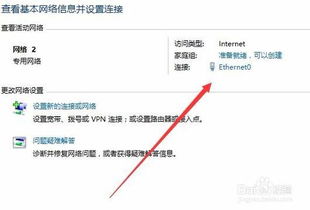
首先,我们需要了解什么是默认网关。默认网关是计算机网络中的一个重要概念,它充当着本地网络与外部网络之间的桥梁。当我们的电脑需要访问外部网络(如互联网)时,数据包会被发送到默认网关,由网关进行转发。因此,正确设置默认网关是确保电脑能够正常上网的关键步骤之一。

设置Win10的默认网关主要通过“网络和共享中心”或命令行界面(CMD)来完成。以下是两种方法的详细步骤:
1. 打开网络和共享中心:
点击屏幕右下角的网络图标,选择“打开网络和共享中心”。
2. 更改适配器设置:
在网络和共享中心窗口中,点击左侧的“更改适配器设置”。
3. 选择网络连接:
在适配器设置窗口中,找到并右击你想要设置默认网关的网络连接(如以太网或Wi-Fi),选择“属性”。
4. 配置IPv4协议:
在弹出的属性窗口中,找到并双击“Internet协议版本4(TCP/IPv4)”。
5. 设置默认网关:
在IPv4属性窗口中,点击“高级”按钮。
在高级TCP/IP设置窗口中,切换到“常规”选项卡。
在“默认网关”一栏中,输入你想要设置的网关地址。如果有多个网关,可以添加多个条目,并按照优先级排序。
点击“确定”保存设置。
6. 重启网络连接:
设置完成后,你可能需要重启网络连接以使更改生效。可以通过禁用并重新启用网络连接来实现这一点。
1. 打开命令提示符:
按Win+R键打开运行窗口,输入“cmd”并按回车,以管理员身份运行命令提示符。
2. 查看当前网络配置:
在命令提示符中输入“ipconfig /all”并按回车,查看当前网络配置信息,包括网络接口的名称、IP地址、子网掩码等。
3. 设置默认网关:
使用“route add”命令添加默认网关。例如,如果你的网络接口名称是“以太网”,网关地址是“192.168.1.1”,则输入以下命令:
```shell
route add default gw 192.168.1.1 if <接口索引或名称>
```
注意:这里的`<接口索引或名称>`需要替换为你实际使用的网络接口的名称或索引号。接口索引号可以通过“ipconfig /all”命令查看。
4. 验证设置:
设置完成后,你可以再次使用“ipconfig /all”命令或“route print”命令查看网络配置和路由表信息,以验证默认网关是否设置成功。
查看Win10的网关信息同样有多种方法,以下是几种常用的方法:
1. 打开网络和共享中心:
同上,点击屏幕右下角的网络图标,选择“打开网络和共享中心”。
2. 查看网络连接详情:
在网络和共享中心窗口中,点击你当前连接的网络名称下方的“连接”按钮(如“以太网”或“Wi-Fi”)。
3. 查看详细信息:
在弹出的网络连接状态窗口中,点击“详细信息”按钮。
4. 查找网关信息:
在网络连接详细信息窗口中,你可以找到“IPv4默认网关”一栏,该栏显示的就是当前网络连接的网关地址。
1. 打开命令提示符:
同上,按Win+R键打开运行窗口,输入“cmd”并按回车。
2. 使用ipconfig命令查看网关:
在命令提示符中输入“ipconfig /all”并按回车。
在输出的信息中,找到你当前使用的网络连接的“IPv4地址”部分,该部分下方会有“默认网关”一栏,显示的就是网关地址。
3. 使用route命令查看路由表:
你也可以使用“route print”命令查看完整的路由表信息。在路由表中,默认路由(目标为0.0.0.0的路由)的下一跳地址就是网关地址。
1. 权限问题:
在进行网络配置更改时,确保你具有足够的权限。某些操作可能需要管理员权限才能执行。
2. 网络影响:
更改默认网关可能会影响你的网络连接。因此,在进行更改之前,请确保你了解更改的后果,并准备好应对可能出现的网络问题。
3. 备份设置:
在进行任何网络配置更改之前,建议备份当前的网络设置。这样,在出现问题时,你可以轻松地恢复到之前的配置。
4. 静态IP与动态IP:
如果你的网络连接使用的是动态IP地址分配(DHCP),则默认网关等网络配置信息通常是由DHCP服务器自动分配的。在这种情况下,手动更改默认网关可能会导致网络问题。因此,在手动更改默认网关之前,请确保你了解你的网络连接类型,并谨慎操作。
综上所述,设置和查看Win10的默认网关是确保电脑网络畅通无阻的重要步骤。通过掌握上述方法,你可以轻松地进行网络配置更改和故障排除,从而确保你的电脑能够顺利访问外部网络。
 喵喵奶茶屋Cat Boba tea类型:模拟经营
喵喵奶茶屋Cat Boba tea类型:模拟经营喵喵奶茶屋Cat Boba Tea是一款温馨可爱的模拟经营类...
 百科答题软件 1.0.3类型:益智休闲
百科答题软件 1.0.3类型:益智休闲百科答题软件 1.0.3 是一款专为知识爱好者设计的教育类应...
 SAMHELPER官网类型:实用工具
SAMHELPER官网类型:实用工具SAMHELPER 是一款专为 macOS 设计的系统增强工...
 闪电自动抢红包类型:实用工具
闪电自动抢红包类型:实用工具闪电自动抢红包 闪电自动抢红包 简介 闪电自动抢红包是一...
 mimi广播剧安卓下载类型:影音娱乐
mimi广播剧安卓下载类型:影音娱乐Mimi广播剧安卓版是一款专为喜爱广播剧的用户设计的手机应用...
本站所有软件来自互联网,版权归原著所有。如有侵权,敬请来信告知 ,我们将及时删除。 琼ICP备2023003481号-5